Comment connecter et configurer le projecteur ?

Le projecteur est un appareil pratique utilisé à la maison et au travail... Pour le connecter à un ordinateur personnel ou même à un téléviseur, vous devez utiliser un fil spécial ou une connexion Wi-Fi.


Connexion sans fil
Pour connecter le projecteur sans fil, il vous suffit de profiter de la technologie Wi-Fi. Pour ce faire, un adaptateur spécial, ressemblant à une clé USB ordinaire dans son apparence, doit être placé dans la prise USB du projecteur. Un voyant sur l'adaptateur s'allumera pour signaler que l'appareil fonctionne et qu'il est adapté à l'utilisation. Certains modèles de projecteurs avancés, par exemple, Epson EH-TW650, ont un module intégré connexion sans fil, ne nécessitent donc pas l'utilisation d'un adaptateur séparé.

Quant aux ordinateurs portables, auxquels dans ce cas l'appareil est connecté via Wi-Fi, la plupart d'entre eux n'ont pas besoin d'équipement supplémentaire, mais ils nécessitent parfois l'installation de logiciels spéciaux ou de pilotes supplémentaires.
Une connexion sans fil présente de nombreux avantages. Il n'est pas nécessaire d'utiliser plusieurs cordons pour simplifier le processus et il n'est pas nécessaire de les cacher n'importe où. Le projecteur est connecté rapidement, il peut fonctionner sans aucun problème même lors d'événements en extérieur.

Méthodes filaires
Connecter le projecteur à un ordinateur portable est toujours considéré comme le plus efficace. à l'aide d'un fil spécial... Dans ce cas, la connexion devient plus fiable et ne disparaît pas en raison de problèmes techniques ou d'une déconnexion soudaine de la connexion Wi-Fi. De plus, dans ce cas, l'appareil ne se bloque presque jamais.
L'essence de la connexion filaire est que les connecteurs appropriés des deux appareils sont connectés via le cordon.... Les prises universelles ne correspondent très rarement, mais si nécessaire, il est très facile de sélectionner l'adaptateur requis. Selon les connecteurs présents, cela peut être Connexion VGA, HDMI ou USB. Le schéma de connexion est presque le même dans les trois cas, mais présente quelques nuances.



VGA
Étant donné que le connecteur VGA était à son apogée il y a plusieurs décennies, aujourd'hui on ne le trouve que sur des modèles obsolètes... De plus, il faut comprendre que seule une image sera émise, et pour le son un câble supplémentaire est nécessaire. Le petit connecteur a trois lignes et est généralement de couleur bleu vif. Il est nécessaire d'y insérer un câble de la même couleur, qui est ensuite fixé en plus avec une paire de vis intégrées.

Lorsque vous connectez un câble VGA, vous devez d'abord connecter une extrémité au projecteur, puis l'autre à l'ordinateur portable.
Ensuite, vous devez l'activer vous-même projecteur, et alors seulement - Ordinateur personnel. La procédure se termine par l'installation des pilotes et la configuration appropriés. Un câble mini Jack supplémentaire est nécessaire pour transmettre le son. Cette méthode - via VGA - est également pratique pour connecter un vidéoprojecteur à un téléviseur.

USB
La connexion USB est considérée comme un moyen très pratique de connecter deux appareils, car les connecteurs USB et les câbles USB sont généralement disponibles pour chacun. Cette variété est également souvent choisie lorsqu'une connexion multipoint est requise.Cependant, il faut comprendre que la résolution vidéo et la qualité de l'image sont susceptibles de souffrir en raison de l'espace étroit du câble de transmission. Avant de connecter les deux appareils, vous devez télécharger et installer un pilote spécial sur votre ordinateur personnelcapable de transmettre une image de l'écran au projecteur.

HDMI
La connexion HDMI est considérée comme la plus fiable lors de la connexion d'un ordinateur et d'un projecteur. La procédure de connexion est la même que l'utilisation du connecteur VGA. Avant de commencer, assurez-vous d'éteindre les deux appareils, sinon des pannes d'équipement et des dysfonctionnements du système sont possibles. Ensuite, le câble est connecté au projecteur, puis à l'ordinateur, et vous devez ensuite activer les deux appareils. L'un des principaux avantages d'une connexion HDMI est la possibilité de transmettre simultanément le son et l'image, et avec la résolution maximale.

De plus, il dispose d'une protection supplémentaire contre le piratage, ce qui vous permet de visualiser des images de meilleure qualité.
Il vaut la peine de rappeler que le câble utilisé doit avoir les mêmes connecteurs des deux côtés. Dans le cas où il n'y a qu'un seul type de connecteur sur le projecteur et le PC, vous devrez acheter un adaptateur spécial. À l'arrière du projecteur, sélectionnez le connecteur qui dit ENTRÉE HDMI, après quoi la même chose est faite avec l'ordinateur. Il est important que les cordons soient bien connectés.

Personnalisation
Après avoir correctement connecté l'appareil, il doit également être correctement configuré. Dans certains cas, les paramètres requis sont définis automatiquement.... En règle générale, les projecteurs sont immédiatement prêts à transmettre un signal après la connexion, ce qui peut être compris par le fait qu'une image d'un ordinateur est affichée à l'écran. Si cela ne s'est pas produit, alors il est nécessaire utilisez le panneau de commande fourni et appuyez sur le bouton avec le nom Source... Cette action commencera à rechercher un signal vidéo, ce qui, à son tour, conduira à l'apparition d'une image sur un mur ou une toile spéciale.

Dans le cas où la télécommande du projecteur possède plusieurs boutons correspondant à différents types de connexion, vous devrez choisir exactement ce que vous utilisez. Si le projecteur dispose d'un menu de configuration, il est préférable de l'utiliser conformément aux instructions fournies.

Une partie importante de la configuration est choix de la résolution de l'écran. Pour les modèles économiques, les options 800x600 ou 1024x768 sont plus adaptées. Si vous utilisez un appareil coûteux, vous pouvez régler la résolution sur 1920x1080. La résolution de l'ordinateur personnel doit correspondre à la résolution du projecteur. Pour ce faire, dans n'importe quelle partie vide du bureau, vous devez faire un clic droit et faire apparaître un menu dans lequel sélectionner l'onglet "Résolution d'écran".
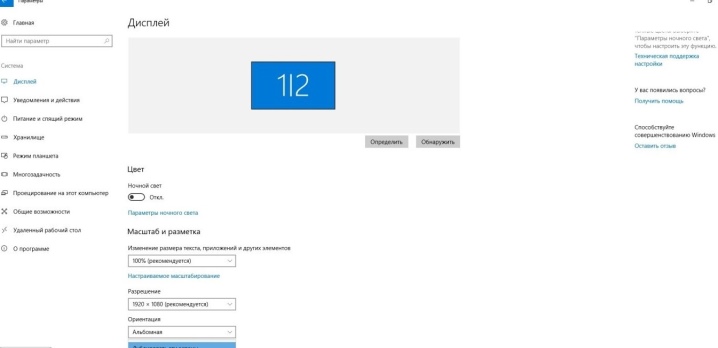
Dans la fenêtre qui s'ouvre, sélectionnez la valeur adaptée au projecteur utilisé. Sinon, l'image sera soit compressée, soit trop étirée. Après avoir enregistré les paramètres, vous devez accéder à la sélection de l'affichage du mode démo. En règle générale, pour cela, les touches Win et P sont enfoncées en même temps, après quoi un menu s'ouvre. L'élément "Ordinateur" signifie que le projecteur s'éteindra et que l'image restera uniquement sur l'écran de l'ordinateur personnel.

La commande Dupliquer obligera le projecteur à copier l'image à partir du moniteur principal.
Si vous sélectionnez la fonction "Développer", l'écran principal sera situé sur la gauche, et l'image sera identique pour les deux appareils. Enfin, la commande "Second Screen Only" laisse l'image uniquement sur le canevas du projecteur. En appuyant sur la touche Fn du portable, il sera possible de changer les modes d'affichage.
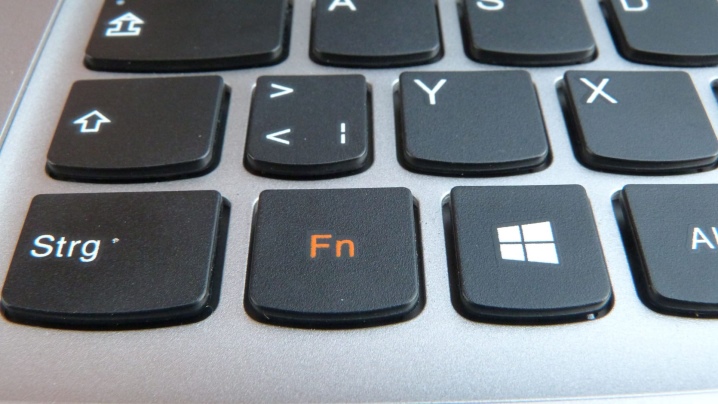
Il faut se rappeler que travailler dans différents systèmes d'exploitation a ses propres spécificités.
Lorsque vous connectez le projecteur à un ordinateur Windows 7, vous devez
- Ouvrez le Panneau de configuration, puis sélectionnez la section "Matériel et son".
- Après avoir attendu que la fenêtre apparaisse, vous pouvez choisir l'une des méthodes d'affichage de l'image : uniquement sur le projecteur, uniquement sur le bureau, ou sur le bureau à la fois sur l'écran et sur le projecteur.
- La méthode de lecture finale consiste à afficher l'interface sur le bureau avant de sortir la vidéo sur l'écran du projecteur et du moniteur.
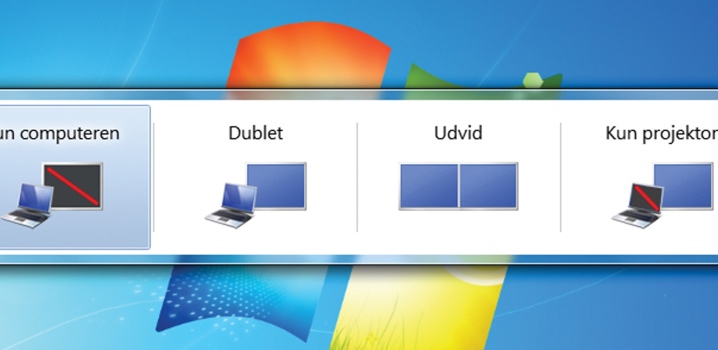
Lorsque vous travaillez dans le système Widows 10, l'image est immédiatement affichée à l'écran, mais pas toujours dans la qualité requise. Par conséquent, vous devrez en outre ajuster la résolution en modifiant les données dans les paramètres de l'ordinateur. Le système d'affichage de l'image à l'écran est similaire au système de Windows 7, mais avec un léger changement dans les noms. Dans ce cas, au lieu de « Dupliquer », le message « Dupliquer » apparaîtra et les éléments « Projecteur uniquement » ou « Écran uniquement » seront également présents. Une combinaison de touches spécifique qui change en fonction du modèle d'ordinateur portable vous permettra de modifier ces modes.
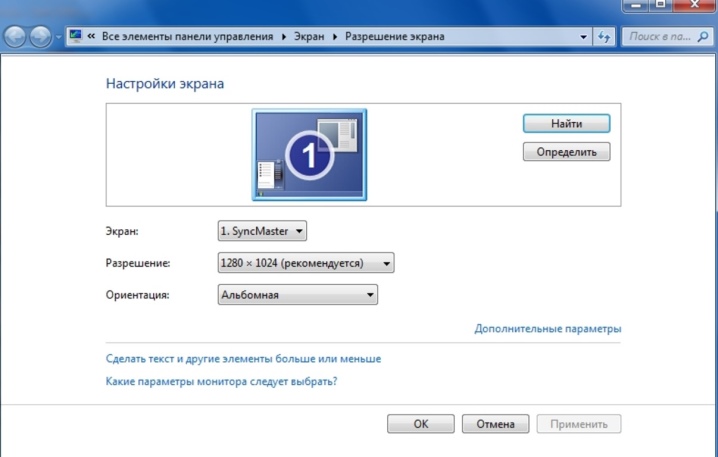
Lors de la configuration de Windows XP il n'est pas nécessaire d'ouvrir le panneau de commande. Il suffit de faire un clic droit sur le bureau et d'aller dans "Options". Pour que le moniteur fonctionne, vous devez cliquer dessus avec la souris, puis activer la fonction « Étendre le bureau sur ce moniteur ». Au même moment, la correspondance des autorisations des deux appareils est vérifiée et, si nécessaire, corrigée.
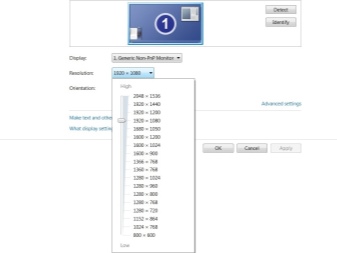
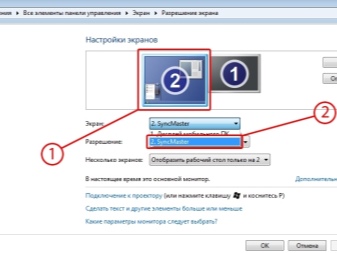
Comment le désactiver correctement ?
L'extinction du projecteur doit se faire par étapes afin de ne pas endommager votre équipement.
- Tout d'abord, tous les documents sont fermés sur l'ordinateur personnel et les onglets sont minimisés.
- De plus, l'expansion de l'écran revient à sa position d'origine, c'est-à-dire à ce qui convient à l'écran du moniteur.
- Désactivez immédiatement les paramètres responsables de l'affichage de l'image à l'écran ou de sa réduction.
- Le bouton d'arrêt du projecteur est utilisé une fois que tous les voyants se sont éteints. Il est recommandé de le maintenir jusqu'à ce que le ventilateur cesse de fonctionner.
- Ensuite, l'appareil est déconnecté du secteur ou déconnecté de l'alimentation électrique.


Pour éviter la pénétration de poussière, vous devez immédiatement fermer le rideau moustiquaire. De plus, l'écran peut être essuyé avec un chiffon doux imbibé de liquide utilisé pour nettoyer le moniteur. De temps en temps, la télécommande et le port doivent être nettoyés avec de l'alcool. Lorsque tous les appareils sont éteints, vous devez en déconnecter les fils, puis les enrouler sans plis ni plis et les mettre dans le boîtier du projecteur pour les ranger.

Voir ci-dessous pour plus de détails.













Le commentaire a été envoyé avec succès.